简单让win10反应速度变快的方法 win10电脑反应速度慢怎么办
更新时间:2023-10-11 09:55:11作者:jiang
简单让win10反应速度变快的方法,Win10作为目前最常用的操作系统之一,其反应速度的快慢直接关系到我们的使用体验,随着时间的推移,许多Win10电脑的反应速度逐渐变慢,给我们的工作和娱乐带来了不便。如何简单让Win10反应速度变快呢?在本文中我们将介绍一些有效的方法来提升Win10电脑的反应速度,让我们的操作更加流畅和高效。无论是清理垃圾文件、优化系统设置还是升级硬件,这些方法都能够帮助我们解决Win10电脑反应速度慢的问题,让我们的电脑焕发出新的活力。
1、右击左下角的开始。
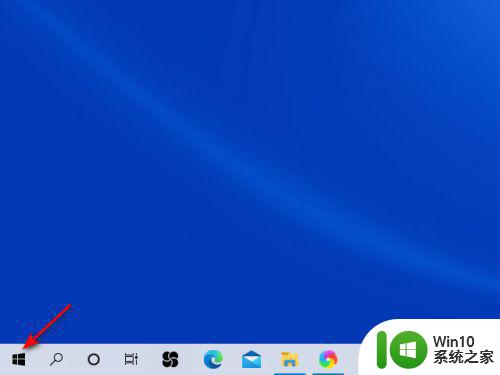
2、然后点击系统。
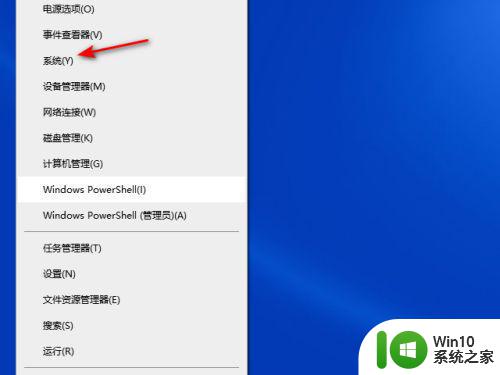
3、之后点击关于,点击高级系统设置。
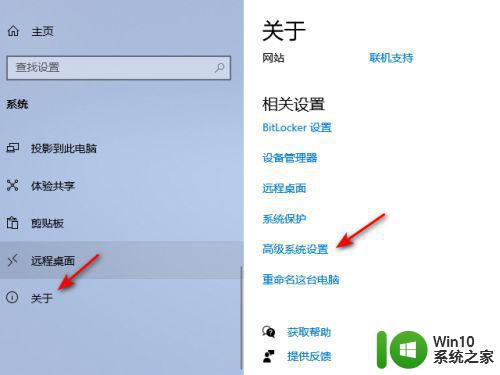
4、然后点击性能中的设置。
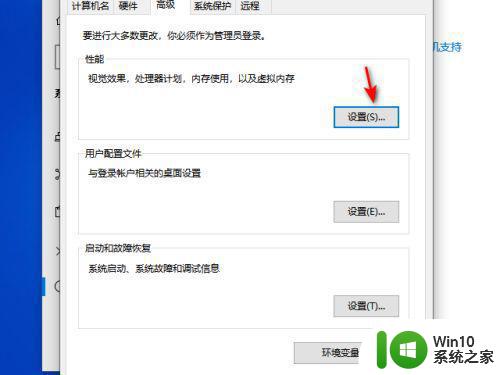
5、之后点击选择调整为最佳性能,点击确定即可。
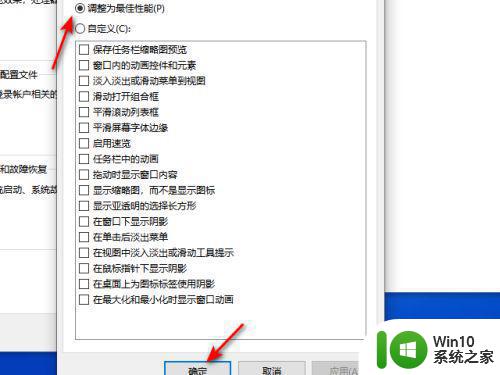
以上就是简单让win10反应速度变快的方法的全部内容,如果你遇到了这种问题,不妨根据这些方法来解决,希望对大家有所帮助。
简单让win10反应速度变快的方法 win10电脑反应速度慢怎么办相关教程
- 让win10电脑运行速度变快的技巧 如何优化win10反应速度
- win10响应速度突然变慢的解决方法 win10电脑反应很慢如何修复
- win10电脑开机反应慢怎么办 如何优化win10电脑反应速度
- win10电脑速度突然变得很慢怎么办 win10反应慢怎么处理
- 加快win10系统反应速度的图文教程 win10系统怎么反应速度变快
- 解决win10开始菜单反应慢的几种方法 如何加快win10开始菜单反应速度
- 更改win10注册表加快程序反应速度的方法 如何更改win10注册表加快程序反应速度
- 让win10加快开机速度的方法 win10开机速度慢怎么办
- 加快win10输入法反应速度的方法 如何调整Windows 10输入法的响应速度
- win10怎么加快打开次电脑的速度 win10打开次电脑反应慢怎么优化
- win10电脑网速慢简单一招恢复最高速度 Win10电脑网速慢怎么办
- win10开机速度变慢了解决方法 win10开机速度很慢怎么办
- 蜘蛛侠:暗影之网win10无法运行解决方法 蜘蛛侠暗影之网win10闪退解决方法
- win10玩只狼:影逝二度游戏卡顿什么原因 win10玩只狼:影逝二度游戏卡顿的处理方法 win10只狼影逝二度游戏卡顿解决方法
- 《极品飞车13:变速》win10无法启动解决方法 极品飞车13变速win10闪退解决方法
- win10桌面图标设置没有权限访问如何处理 Win10桌面图标权限访问被拒绝怎么办
win10系统教程推荐
- 1 蜘蛛侠:暗影之网win10无法运行解决方法 蜘蛛侠暗影之网win10闪退解决方法
- 2 win10桌面图标设置没有权限访问如何处理 Win10桌面图标权限访问被拒绝怎么办
- 3 win10关闭个人信息收集的最佳方法 如何在win10中关闭个人信息收集
- 4 英雄联盟win10无法初始化图像设备怎么办 英雄联盟win10启动黑屏怎么解决
- 5 win10需要来自system权限才能删除解决方法 Win10删除文件需要管理员权限解决方法
- 6 win10电脑查看激活密码的快捷方法 win10电脑激活密码查看方法
- 7 win10平板模式怎么切换电脑模式快捷键 win10平板模式如何切换至电脑模式
- 8 win10 usb无法识别鼠标无法操作如何修复 Win10 USB接口无法识别鼠标怎么办
- 9 笔记本电脑win10更新后开机黑屏很久才有画面如何修复 win10更新后笔记本电脑开机黑屏怎么办
- 10 电脑w10设备管理器里没有蓝牙怎么办 电脑w10蓝牙设备管理器找不到
win10系统推荐
- 1 系统之家ghost win10 64位u盘家庭版v2023.12
- 2 电脑公司ghost win10 64位官方破解版v2023.12
- 3 系统之家windows10 64位原版安装版v2023.12
- 4 深度技术ghost win10 64位极速稳定版v2023.12
- 5 雨林木风ghost win10 64位专业旗舰版v2023.12
- 6 电脑公司ghost win10 32位正式装机版v2023.12
- 7 系统之家ghost win10 64位专业版原版下载v2023.12
- 8 深度技术ghost win10 32位最新旗舰版v2023.11
- 9 深度技术ghost win10 64位官方免激活版v2023.11
- 10 电脑公司ghost win10 32位官方稳定版v2023.11